Правильное нанесение термопасты на процессор: Как правильно наносить термопасту на процессор?
Как правильно наносить термопасту на процессор?
Любой владелец компьютера, независимо от типа устройства (ноутбук или десктоп), рано или поздно столкнется с высокой температурой процессора. Это нормальное явление, потому что термопаста, которая создана для лучшего отведения тепла от крышки ЦПУ, со временем теряет свои свойства. На первый взгляд, кажется, что в такой простой процедуре, как замена термопасты — нет ничего сложного. Но, как показывает практика, новички могут сделать это неправильно. Сегодня мы расскажем вам о том, как правильно наносить термопасту на процессор.
Если хотите сразу посмотреть видео, жмите СЮДА.
Удаляем старую термопасту
- Первым делом обесточьте компьютер. Желательно, чтобы перед этим он немного поработал — тогда паста будет прогрета и легче удалится.
- Если вы обладатель компактной сборки, то отсоедините материнскую плату от корпуса и достаньте ее. В тесном пространстве очень легко повредить внутренности компьютера и сложно аккуратно нанести термопасту.
 Владельцы полноразмерных ATX корпусов этот пункт могут пропустить, т.к. места внутри корпуса в стандартных сборках достаточно.
Владельцы полноразмерных ATX корпусов этот пункт могут пропустить, т.к. места внутри корпуса в стандартных сборках достаточно. - Снимите систему охлаждения с процессора, предварительно отсоединив коннектор от материнской платы.
- С помощью небольшого рычажка, который находится около сокета ЦПУ, ослабьте разъем и достаньте сам процессор.
- Затем возьмите любой тканевый материал, например, салфетку. Также подойдут ватные диски или бинт. Смочите ткань спиртом, ацетоном или растворителем. Аккуратными движениями удалите старый слой термопасты. Могут потребоваться незначительные усилия, если паста очень сильно высохла.
Обязательно следите за тем, чтобы растворитель не попал на компоненты материнской платы: это может вывести материнку из строя. Для удаления термопасты не рекомендуется использовать твердые предметы (кто-то предпочитает делать это пластиковой картой или линейкой), потому что таким способом очень трудно полностью очистить крышку процессора. А задача состоит в том, чтобы на ЦПУ не осталось никаких признаков высохшего термоинтерфейса. Дождитесь полного высыхания растворителя и переходите к следующему шагу: нанесению свежего слоя.
А задача состоит в том, чтобы на ЦПУ не осталось никаких признаков высохшего термоинтерфейса. Дождитесь полного высыхания растворителя и переходите к следующему шагу: нанесению свежего слоя.
Как наносить термопасту на процессор компьютера
В народе существует очень много способов нанесения термопасты, но, как правило, все они мало чем отличаются между собой. Зачастую это просто различные вариации, метода, когда распределение термопасты осуществляется за счет установки радиатора. Об этом способе чуть ниже мы и поговорим. Разбирать каждый из всех народных вариантов мы не будем, потому что, они практически не различаются между собой по эффективности теплоотвода. Мы рассмотрим два основных метода.
1. Равномерное распределение
Суть способа заключается в том, чтобы выдавить немного термопасты на крышку процессора и самостоятельно распределить ее по всей площади. Для этого можно воспользоваться пластиковой картой или линейкой. Некоторые производители охлаждения в комплекте с тюбиком кладут небольшую лопатку. Нет абсолютно никакой разницы, чем пользоваться: подручными средствами или этой лопаткой. Главное — равномерно распределить всю термопасту таким образом, чтобы не оставалось пустого места и чтобы термоинтерфейс не попал на материнскую плату. Такой способ гарантирует наличие прослойки интерфейса во всех местах между подошвой кулера и чипом.
Нет абсолютно никакой разницы, чем пользоваться: подручными средствами или этой лопаткой. Главное — равномерно распределить всю термопасту таким образом, чтобы не оставалось пустого места и чтобы термоинтерфейс не попал на материнскую плату. Такой способ гарантирует наличие прослойки интерфейса во всех местах между подошвой кулера и чипом.
2. «Капля»
Вам нужно выдавить небольшую каплю термопасты прямо по центру крышки процессора. Затем просто установите кулер на свое место. Он сделает всю работу за вас: а именно во время прижима равномерно распределит термоинтерфейс между основанием и теплораспределительной крышкой камня.
Некоторые пользователи предпочитают выдавливать не просто каплю, а наносят пасту каким-либо специальным рисунком, например, крестом или кругом. Вы, конечно же, можете поэкспериментировать, но, как показывает практика, эффективность теплоотвода никак не зависит от типа рисунка. Минус такого способа заключается в том, что вы не увидите, какую форму приняла термопаста под основанием радиатора. Для этого потребуется снова снимать охлаждение, а это может ухудшить тепловые свойства пасты.
Для этого потребуется снова снимать охлаждение, а это может ухудшить тепловые свойства пасты.
Вот короткое видео с комментариями. Нанесение термопасты на площадку кулера — один из возможных вариантов.
Какой слой термопасты нужно наносить на процессор
Вы должны понимать, что здесь не действует принцип «чем больше — тем лучше». Всё в точности наоборот. Тонкий, равномерно распределенный слой охладит ваш процессор намного лучше. Помните, что термопаста — это лишь посредник между камнем и радиатором. Если вы нанесете термоинтерфейс не ровно, то высок шанс появления небольших воздушных образований, которые ухудшат теплоотдачу. Также учитывайте и то, что при установке радиатора на место, небольшое количество термопасты под давлением может выдавиться и залить сокет с материнской платой.
Есть ли разница между процессорами Intel и AMD
Для того, чтобы правильно ответить на вопрос «как намазать термопасту на процессор», требуется знать конструктивные особенности процессоров от разных производителей.
Крышка теплораспределителя у процессоров AMD устроена таким образом, что в середине она немного выше, чем по краям. У компании Intel всё наоборот: середина слегка ниже, чем края. Для достижения максимального КПД вашей системы охлаждения требуется учитывать эти особенности при нанесении термоинтерфейса.
Чем отличается процесс замены термопасты на процессоре в ноутбуке
Главное отличие ноутбучных процессоров от обычных заключается в том, что они не имеют защитной металлической крышки. То есть сам кристалл полностью открыт. Это касается не всех моделей, но встречается такое часто. Повредить текстолит очень легко и поэтому не стоит соскабливать старую термопасту твердыми предметами, а лучше воспользоваться ваткой или бинтом, как мы и писали выше. То же самое касается и графического процессора в видеокартах: он полностью беззащитен.
Вывод
Теперь вы знаете, как правильно пользоваться термопастой для процессора компьютера. Процедура очень простая и выполнить ее правильно сможет абсолютно каждый, ведь какие-то особенные навыки не требуются. Самое главное, помните, что не нужно намазывать очень много термопасты, но и не следует наносить ее слишком мало. В обоих случаях это снизит эффективность охлаждения процессора.
Самое главное, помните, что не нужно намазывать очень много термопасты, но и не следует наносить ее слишком мало. В обоих случаях это снизит эффективность охлаждения процессора.
Читайте также:
- Больше воздуха! Как выбрать кулер для процессора компьютера?
- Собираем игровой компьютер: недорогой, но мощный
Как наносить термопасту на процессор
Периодическое нанесение термопасты на процессор позволяет значительно снизить температуру нагрева ЦП, тем самым повысив долговечность и эффективность его применения. Однако далеко не все владельцы компьютеров знают, как правильно наносить термопасту на процессор. Поэтому мы и подготовили статью, в которой подробно расскажем, какую термопасту лучше купить, а также представим внятную пошаговую инструкцию по проведению подготовки и непосредственно нанесению термопасты на процессор. В конце статьи приложим видео, автор которого наглядно показывает, как наносить термопасту на процессор предельно простым способом.
Содержание
Как выбрать термопасту для процессора?
Как часто надо менять термопасту на процессоре?
Как правильно наносить термопасту на процессор?
Как выбрать термопасту для процессора?
На покупке термопасты лучше не экономить. Целесообразно сразу отказаться от покупки самых дешевых вариаций такого вещества, так как эффективность их использования зачастую оставляет желать лучшего. Лучше приобрести продукцию со средней или высокой стоимостью. При выборе следует руководствоваться исключительно объемом термопасты (для смазки необходимо совсем мало вещества, переплачивать за большую упаковку не стоит) и показателем теплопроводности (чем больше, тем лучше). Для однократного смазывания подойдет упаковка с термопастой весом несколько грамм и значением теплопроводности не менее 4 Вт/м*К.
Как часто надо менять термопасту на процессоре?
Первый раз наносить термопасту необходимо в процессе сборки компьютера. Поэтому если вы заказываете сборку системного блока в магазине или у частного мастера, то удостоверьтесь, что ответственные лица нанесли термопасту. Недобросовестные сборщики часто игнорируют эту процедуру в целях экономии денег или из-за банальной лени. Далее необходимо лишь менять термопасту на процессоре с частотой примерно раз в 1-1.5 года. Если компьютер в это время еще находится на гарантии, то поручать нанесение термопасты стоит специалистам сервисного центра. Если гарантийный срок вышел, то менять термопасту можно самостоятельно.
Недобросовестные сборщики часто игнорируют эту процедуру в целях экономии денег или из-за банальной лени. Далее необходимо лишь менять термопасту на процессоре с частотой примерно раз в 1-1.5 года. Если компьютер в это время еще находится на гарантии, то поручать нанесение термопасты стоит специалистам сервисного центра. Если гарантийный срок вышел, то менять термопасту можно самостоятельно.
Также читайте: Лучшие процессоры 2022 года: топ процессоров для игр на ПК
Как правильно наносить термопасту на процессор?
Нанесение термопасты производится только после выполнения соответствующей подготовки, включающие такие шаги:
Отключение компьютера от электросети. Перед разборкой «системника» необходимо выключить его из розетки.
Снятие боковой крышки корпуса. Обычно достаточно открутить несколько винтов и сдвинуть боковую крышку в сторону (иногда нужно ее слегка приподнять).
Чистка системного блока. Чистить можно любым безопасным способом. Главная цель – убрать пыль со всех элементов «системника».
Снятие кулера и радиатора. Процесс выполнения этой задачи описан в статье о замене процессора в компьютере.
Удаление остатков термопасты. Если на процессор ранее была нанесена термопаста, то перед добавлением нового слоя термопасты понадобится убрать с поверхности процессора остатки старого вещества. Сделать это можно разными способами. Обычно пользуются ватными палочками или дисками, смоченными в спирте. Если их под рукой нет, можно аккуратно счистить слой термопасты с помощью обыкновенного ластика.
После того как процессор будет очищен от термопасты, можно приступать к нанесению нового слоя этого вещества. Как это делать, указано ниже:
Выдавите немного термопасты на процессор. Достаточно небольшого количества – буквально 1-2 грамм.
Размажьте термопасту. Требуется равномерно распределить термопасту по поверхности ЦП. Делать это можно любым удобным способом – с помощью лопатки, кусочка пластика или пальцем (предварительно надев перчатку или обмотав палец куском полиэтиленового пакета).
Далее нужно немного подождать и вернуть на место систему охлаждения процессора (радиатор и кулер). Затем останется вернуть «системник» к рабочему виду, подключить ПК к электросети и включить его, чтобы убедиться, что процессор стал греться меньше (как посмотреть температуру процессора, читайте здесь). Снижение температуры нагрева будет означать, что термопаста была нанесена правильно.
Периодическое нанесение термопасты на процессор позволяет значительно снизить температуру нагрева ЦП, тем самым повысив долговечность и эффективность его применения. Однако далеко не все владельцы компьютеров знают, как правильно наносить термопасту на процессор. Поэтому мы и подготовили статью, в которой подробно расскажем, какую термопасту лучше купить, а также представим внятную пошаговую инструкцию по проведению подготовки и непосредственно нанесению термопасты на процессор. В конце статьи приложим видео, автор которого наглядно показывает, как наносить термопасту на процессор предельно простым способом.
Содержание
- Как выбрать термопасту для процессора?
- Как часто надо менять термопасту на процессоре?
- Как правильно наносить термопасту на процессор?
Как выбрать термопасту для процессора?
На покупке термопасты лучше не экономить. Целесообразно сразу отказаться от покупки самых дешевых вариаций такого вещества, так как эффективность их использования зачастую оставляет желать лучшего. Лучше приобрести продукцию со средней или высокой стоимостью. При выборе следует руководствоваться исключительно объемом термопасты (для смазки необходимо совсем мало вещества, переплачивать за большую упаковку не стоит) и показателем теплопроводности (чем больше, тем лучше). Для однократного смазывания подойдет упаковка с термопастой весом несколько грамм и значением теплопроводности не менее 4 Вт/м*К.
Как часто надо менять термопасту на процессоре?
Первый раз наносить термопасту необходимо в процессе сборки компьютера. Поэтому если вы заказываете сборку системного блока в магазине или у частного мастера, то удостоверьтесь, что ответственные лица нанесли термопасту. Недобросовестные сборщики часто игнорируют эту процедуру в целях экономии денег или из-за банальной лени. Далее необходимо лишь менять термопасту на процессоре с частотой примерно раз в 1-1.5 года. Если компьютер в это время еще находится на гарантии, то поручать нанесение термопасты стоит специалистам сервисного центра. Если гарантийный срок вышел, то менять термопасту можно самостоятельно.
Поэтому если вы заказываете сборку системного блока в магазине или у частного мастера, то удостоверьтесь, что ответственные лица нанесли термопасту. Недобросовестные сборщики часто игнорируют эту процедуру в целях экономии денег или из-за банальной лени. Далее необходимо лишь менять термопасту на процессоре с частотой примерно раз в 1-1.5 года. Если компьютер в это время еще находится на гарантии, то поручать нанесение термопасты стоит специалистам сервисного центра. Если гарантийный срок вышел, то менять термопасту можно самостоятельно.
Также читайте: Лучшие процессоры 2022 года: топ процессоров для игр на ПК
Как правильно наносить термопасту на процессор?
Нанесение термопасты производится только после выполнения соответствующей подготовки, включающие такие шаги:
- Отключение компьютера от электросети. Перед разборкой «системника» необходимо выключить его из розетки.
- Снятие боковой крышки корпуса.
 Обычно достаточно открутить несколько винтов и сдвинуть боковую крышку в сторону (иногда нужно ее слегка приподнять).
Обычно достаточно открутить несколько винтов и сдвинуть боковую крышку в сторону (иногда нужно ее слегка приподнять). - Чистка системного блока. Чистить можно любым безопасным способом. Главная цель – убрать пыль со всех элементов «системника».
- Снятие кулера и радиатора. Процесс выполнения этой задачи описан в статье о замене процессора в компьютере.
- Удаление остатков термопасты. Если на процессор ранее была нанесена термопаста, то перед добавлением нового слоя термопасты понадобится убрать с поверхности процессора остатки старого вещества. Сделать это можно разными способами. Обычно пользуются ватными палочками или дисками, смоченными в спирте. Если их под рукой нет, можно аккуратно счистить слой термопасты с помощью обыкновенного ластика.
После того как процессор будет очищен от термопасты, можно приступать к нанесению нового слоя этого вещества. Как это делать, указано ниже:
- Выдавите немного термопасты на процессор.
 Достаточно небольшого количества – буквально 1-2 грамм.
Достаточно небольшого количества – буквально 1-2 грамм. - Размажьте термопасту. Требуется равномерно распределить термопасту по поверхности ЦП. Делать это можно любым удобным способом – с помощью лопатки, кусочка пластика или пальцем (предварительно надев перчатку или обмотав палец куском полиэтиленового пакета).
Далее нужно немного подождать и вернуть на место систему охлаждения процессора (радиатор и кулер). Затем останется вернуть «системник» к рабочему виду, подключить ПК к электросети и включить его, чтобы убедиться, что процессор стал греться меньше (как посмотреть температуру процессора, читайте здесь). Снижение температуры нагрева будет означать, что термопаста была нанесена правильно.

Как наносить термопасту?
И это не так.
(Изображение предоставлено: Будущее)
Существует много способов нанесения термопасты, поэтому у некоторых энтузиастов это может вызвать неприятные ощущения. У каждого есть свой способ нанесения пасты для достижения наилучших результатов, но, по моему опыту, лучшие температуры достигаются при самом простом и часто минималистском методе нанесения — всего одна точка. Этот метод также называют методом «рисового зерна».
У каждого есть свой способ нанесения пасты для достижения наилучших результатов, но, по моему опыту, лучшие температуры достигаются при самом простом и часто минималистском методе нанесения — всего одна точка. Этот метод также называют методом «рисового зерна».
Есть более новые предостережения по этому поводу, когда для более крупных процессоров может потребоваться больше пасты для покрытия большой площади поверхности или попадания в определенные горячие точки под теплораспределителем, но в основном совет остается прежним: небольшое количество пасты имеет большое значение.
Перед тем, как перейти к моему предпочтительному процессу подачи заявок, полезно понять некоторые проблемы, которые могут возникнуть при использовании различных методов подачи заявок. Один из наиболее распространенных методов часто называют «линейным методом». Это именно так, как это звучит. Нанесите тонкую полоску термопасты прямо по центру IHS (встроенного распределителя тепла), а затем позвольте давлению процессорного кулера распределить пасту по мере ее закрепления.
Проблема этого метода в том, что паста не распределяется равномерно. Пытаясь убедиться, что у вас достаточно пасты, чтобы покрыть всю площадь процессора, более чем вероятно, что вы получите слишком много пасты. Это негативно влияет на производительность, поскольку чрезмерное количество пасты в конечном итоге препятствует эффективной теплопередаче.
Если вы не оставите достаточного зазора между краем процессора и конечными точками вашей линии, вы также рискуете выдавить пасту из сторон, как только вы закрепите кулер. Это не только создает ненужный беспорядок, но и, если вы используете электропроводящую пасту, любой контакт с печатной платой может привести к короткому замыканию, повреждению материнской платы и других подключенных компонентов.
Помните: термопаста предназначена для заполнения микроскопических зазоров на поверхности процессора и радиатора, а не для того, чтобы сидеть на поверхности процессора, как серая глазурь на торте.
Может быть сложно обеспечить равномерное распределение термопасты. Некоторые люди рекомендуют (ошибочно) наносить термопасту на процессор вручную, используя плоскую твердую поверхность, например, кредитную карту. Несмотря на то, что это обеспечивает приятный внешний вид первоначальных результатов и значительно упрощает контроль количества наносимой термопасты, у него есть один существенный недостаток, который может сильно повлиять на производительность: нанесение термопасты вручную создает небольшие пузырьки воздуха. Поскольку воздух не проводит тепло так же хорошо, как термопаста, температура может сильно пострадать.
Некоторые люди рекомендуют (ошибочно) наносить термопасту на процессор вручную, используя плоскую твердую поверхность, например, кредитную карту. Несмотря на то, что это обеспечивает приятный внешний вид первоначальных результатов и значительно упрощает контроль количества наносимой термопасты, у него есть один существенный недостаток, который может сильно повлиять на производительность: нанесение термопасты вручную создает небольшие пузырьки воздуха. Поскольку воздух не проводит тепло так же хорошо, как термопаста, температура может сильно пострадать.
(Изображение предоставлено Future)
Простота этого метода устраняет проблемы с другими методами нанесения и гарантирует отличную производительность и равномерное распределение термопасты каждый раз, при условии, что вы правильно установите кулер. Прежде чем вы начнете сжимать поршень, рекомендуется убедиться, что поверхность вашего кулера и процессора чистые. Быстрая протирка безворсовым полотенцем и небольшим количеством изопропилового спирта поможет.
Выдавите небольшое количество термопасты на центр процессора. Вам понадобится всего лишь маленькая точка диаметром несколько миллиметров. Не переусердствуйте, иначе вы пожертвуете производительностью. Не крупнее рисового зернышка или двух.
Перед установкой кулера убедитесь, что все необходимое оборудование на месте. Если вы установите кулер, а затем обнаружите, что забыли кронштейн или заднюю панель, вам придется протирать и начинать заново. В идеале нанесение термопасты будет последним шагом перед установкой радиатора.
В первый раз убедитесь, что кулер установлен максимально ровно. Если вам нужно повернуть его, чтобы выровнять отверстия после того, как он уже был на месте, термопаста не распределится должным образом.
(Изображение предоставлено в будущем)
Стоит отметить, что для более крупных процессоров, таких как процессоры Intel Alder Lake 12-го поколения или чипы AMD Threadripper, вам понадобится больше, чем одна точка термопасты. Отсутствие квадратной формы означает, что вы больше не можете полагаться на одно приложение для равномерного распределения по поверхности радиатора, поэтому я бы рекомендовал две маленькие точки на обоих концах процессора.
Для Threadripper, может быть, три…
Пока паста распространяется по всей ширине чипа, все в порядке. Это важно для чего-то вроде процессоров Ryzen на базе чипсетов, которые имеют три дискретных чипа, нуждающихся в эффективном охлаждении. Если ваше приложение оставляет лысину на вашем процессоре, это может привести к перегреву и снижению производительности.
(Изображение предоставлено Future)
Сняв кулер, вы увидите, что этот метод обеспечивает равномерное распределение термопасты. Пасты достаточно, чтобы покрыть область кристалла, не вызывая ее вытекания или образования толстого слоя, препятствующего теплопередаче. Иногда меньше значит больше, а в случае термопасты меньше однозначно больше .
Дейв играет со времен Zaxxon и Lady Bug на Colecovision и кодовых книг для Commodore Vic 20 (Death Race 2000!). Он собрал свой первый игровой ПК в нежном возрасте 16 лет и, наконец, закончил исправлять ошибки в системе на базе Cyrix примерно через год. Когда он выбросил его из окна. Впервые он начал писать для официального журнала PlayStation Magazine и Xbox World много десятилетий назад, затем перешел на полный рабочий день в формат ПК, затем, среди прочих, в PC Gamer, TechRadar и T3. Теперь он вернулся и пишет о кошмарном рынке видеокарт, процессорах с большим количеством ядер, чем смысла, игровых ноутбуках, которые жарче солнца, и твердотельных накопителях, более емких, чем Cybertruck.
Когда он выбросил его из окна. Впервые он начал писать для официального журнала PlayStation Magazine и Xbox World много десятилетий назад, затем перешел на полный рабочий день в формат ПК, затем, среди прочих, в PC Gamer, TechRadar и T3. Теперь он вернулся и пишет о кошмарном рынке видеокарт, процессорах с большим количеством ядер, чем смысла, игровых ноутбуках, которые жарче солнца, и твердотельных накопителях, более емких, чем Cybertruck.
Как нанести термопасту на процессор?
Нанесение термопасты является важной частью процесса сборки ПК. Паста наносится поверх встроенного распределителя тепла (IHS) ЦП, чтобы убедиться, что между ним и металлическим основанием кулера ЦП нет воздушных зазоров. Воздушные зазоры образуются из-за микроскопических дефектов поверхности ИТП и основания кулера. Термопаста заполняет эти зазоры, обеспечивая более эффективную передачу тепла. Проще говоря, термопаста всегда помогает вашему процессору оставаться прохладным.
Существует несколько различных способов нанесения пасты на ЦП. Новичкам в мире сборки ПК это может показаться ошеломляющим, особенно из-за некоторых ужасающих историй, которые появляются в результате неправильных методов применения. Что ж, если вы ищете надежное руководство по нанесению термопасты, чтобы не совершить ошибку новичка, то вы попали по адресу.
Новичкам в мире сборки ПК это может показаться ошеломляющим, особенно из-за некоторых ужасающих историй, которые появляются в результате неправильных методов применения. Что ж, если вы ищете надежное руководство по нанесению термопасты, чтобы не совершить ошибку новичка, то вы попали по адресу.
О чем нужно помнить
Прежде чем мы начнем, важно убедиться, что поверхность вашего кулера и процессора чистые. Ваши компоненты уже будут идеально чистыми, если вы собираете новый ПК, но они могут потребовать некоторой доработки, если вы заменяете пасту или устанавливаете новый процессор/кулер. Затем вам нужно будет тщательно удалить старую термопасту с соответствующих поверхностей. Мы рекомендуем использовать ткань из микрофибры, ватные тампоны или бумажное полотенце, смоченное изопропиловым спиртом (не менее 91%) за это.
Когда вы закончите очистку поверхности, пришло время убедиться, что ваш ЦП зафиксирован на месте, и вы готовы установить процессорный кулер.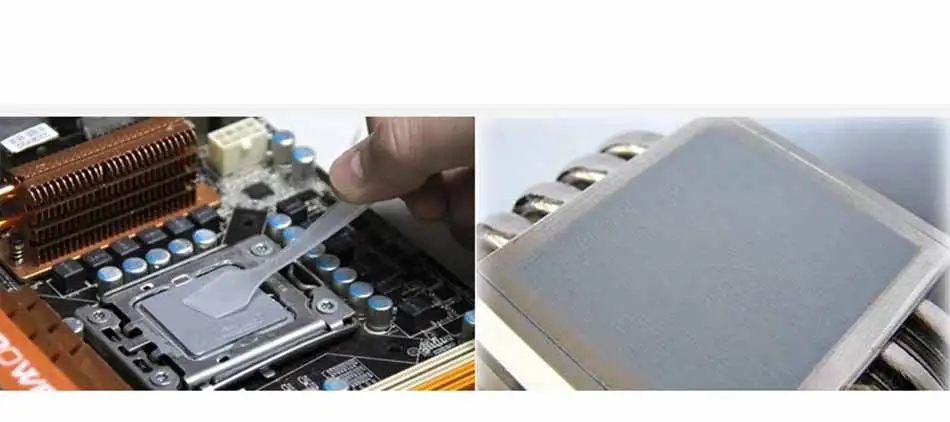 Применение термопасты — это, по сути, последний шаг в процессе установки вашего кулера, который предшествует установке радиатора или водоблока. Если вы нанесете пасту, поместите кулер, а затем поймете, что забыли заднюю панель, единственный вариант — протереть ее и начать заново.
Применение термопасты — это, по сути, последний шаг в процессе установки вашего кулера, который предшествует установке радиатора или водоблока. Если вы нанесете пасту, поместите кулер, а затем поймете, что забыли заднюю панель, единственный вариант — протереть ее и начать заново.
Как наносить термопасту
Как мы упоминали ранее, существует несколько различных способов нанесения пасты на внутреннюю поверхность ЦП. Не смущайтесь, если один человек попросит вас нанести только одну точку, а другой попросит нанести линию пасты. Это в значительной степени зависит от нескольких факторов, таких как размер кристалла процессора, качество наносимой пасты и т. д. Просто убедитесь, что вы получили полное покрытие и паста равномерно распределена по поверхности.
Вы проделали хорошую работу, если:
- Пасты достаточно, чтобы покрыть кристалл процессора.
- Паста не выливается.
- Вы не создали толстый слой, который снижает эффективность из-за слишком большого расстояния между металлическими поверхностями.

Какой метод приложения использовать
Возможно, вы видели людей, использующих точечный метод. Это простой метод, который заключается в выдавливании небольшого количества пасты — размером, скажем, с маленькое рисовое зерно — в центр процессора. Некоторые люди предпочитают делать на плате точку размером с транзистор. Хотя этот метод подходит для большинства процессоров потребительского уровня, в этом руководстве мы попробуем другой метод.
Сделать простую линию
Этот метод говорит сам за себя, не так ли? Нанесите линию пасты прямо на центр IHS. Старайтесь не наносить пасту вручную и позвольте холодному давлению сделать свою работу, пока вы закрепляете ее на месте. Любая термопаста хорошего качества с хорошей консистенцией равномерно ляжет на процессор. Вы также можете сделать узор «%», нанеся линию прямо по центру и поставив две маленькие точки с каждой стороны.
Чем меньше, тем лучше
Чем меньше, тем лучше, когда дело доходит до нанесения термопасты. Нет необходимости выливать абсурдное количество пасты на процессор, думая, что это волшебным образом снизит температуру вашего процессора. Мы просто пытаемся заполнить дефекты поверхности IHS и кулера пастой, помните? Если вы делаете это в первый раз, сейчас самое время снова снять кулер, чтобы увидеть, обеспечивает ли ваш метод равномерное распределение.
Нет необходимости выливать абсурдное количество пасты на процессор, думая, что это волшебным образом снизит температуру вашего процессора. Мы просто пытаемся заполнить дефекты поверхности IHS и кулера пастой, помните? Если вы делаете это в первый раз, сейчас самое время снова снять кулер, чтобы увидеть, обеспечивает ли ваш метод равномерное распределение.
Не стесняйтесь экспериментировать, пока вы контролируете количество термопасты. У каждого свой способ применения пасты для получения желаемого результата. Вы также можете добавить больше маленьких точек ближе к центру, если считаете, что то, что вы уже нанесли, не распределяется равномерно после установки кулера.
Запустить проверку стабильности
Поздравляем! Если вы дошли до этого места в руководстве и следовали каждому шагу, значит, вы успешно нанесли термопасту на процессор. Но помогло ли это? Если вы просто заменяли пасту, ЦП или кулер, вы можете напрямую загрузиться в Windows и запустить некоторые тесты, чтобы увидеть, насколько сильно нагревается ваш ЦП. Мы рекомендуем использовать программное обеспечение для мониторинга, чтобы получать показания температуры за определенный период времени.
Мы рекомендуем использовать программное обеспечение для мониторинга, чтобы получать показания температуры за определенный период времени.
Если вы собираете новый ПК, вы можете закончить сборку остальных компонентов и загрузиться в BIOS, чтобы увидеть температуру процессора перед установкой Windows. Если он не слишком высок для простого сидения в меню BIOS, то можно двигаться дальше.
Мы рекомендуем запустить Cinebench R23, чтобы увидеть, как процессор справляется с нагрузкой. Бенчмаркинг и выполнение стресс-тестов, подобных этому, обычно заставляют ваш процессор работать на максимальной частоте. Это означает, что температура во время этих гонок будет довольно высокой. Пока система не падает всего через несколько секунд после начала теста, все должно быть в порядке. Кроме того, вы также можете оставить ЦП бездействовать и проверить температуру бездействия, чтобы убедиться, что она выглядит хорошо.
Как часто нужно менять термопасту?
Термопаста
не изнашивается так рано, как вы думаете. Тем не менее, замена термопасты не нанесет вреда вашей системе, и мы рекомендуем посещать ее каждый год на всякий случай. Если вы внезапно заметили всплеск температуры процессора, скажем, через год сборки вашего ПК, то это, вероятно, связано с частицами пыли, забивающими компоненты.
Тем не менее, замена термопасты не нанесет вреда вашей системе, и мы рекомендуем посещать ее каждый год на всякий случай. Если вы внезапно заметили всплеск температуры процессора, скажем, через год сборки вашего ПК, то это, вероятно, связано с частицами пыли, забивающими компоненты.
Но, как правило, после снятия кулера по любой причине следует всегда заменять термопасту. Ноутбуки не требуют такого внимания к замене термопасты. Просто убедитесь, что вы покупаете хороший ноутбук от надежного OEM-производителя, и качество будет говорить само за себя.
Последние мысли
Теперь вы успешно нанесли термопасту на свой процессор, есть несколько вещей, которые мы хотим выделить. Процесс нанесения пасты на GPU такой же. Фактически, вы можете использовать ту же термопасту и для своего графического процессора, хотя некоторые могут предложить иное. Частота замены термопасты для GPU тоже более-менее одинакова. Процесс для этого может быть утомительным в зависимости от видеокарты.
 Владельцы полноразмерных ATX корпусов этот пункт могут пропустить, т.к. места внутри корпуса в стандартных сборках достаточно.
Владельцы полноразмерных ATX корпусов этот пункт могут пропустить, т.к. места внутри корпуса в стандартных сборках достаточно. Обычно достаточно открутить несколько винтов и сдвинуть боковую крышку в сторону (иногда нужно ее слегка приподнять).
Обычно достаточно открутить несколько винтов и сдвинуть боковую крышку в сторону (иногда нужно ее слегка приподнять). Достаточно небольшого количества – буквально 1-2 грамм.
Достаточно небольшого количества – буквально 1-2 грамм.